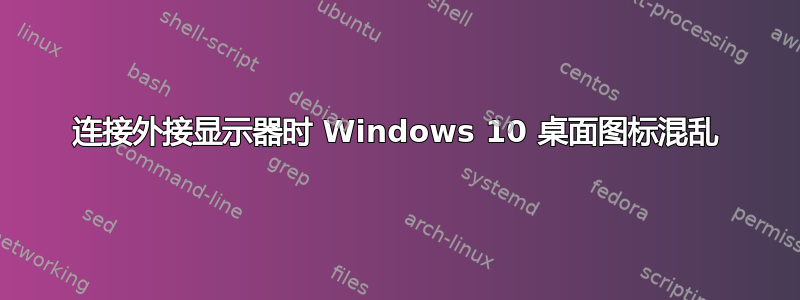
答案1
唯一的选择是使用桌面图标布局保存实用程序。在任何操作之前保存位置,或在实用程序中配置自动化并在之后恢复。一个好的选择是https://softwareok.com/?Download=DesktopOK
答案2
尝试这个方法:
- 在您的桌面上 => 右键单击并选择“个性化”
- 选择“主题”;
- “桌面图标” - 位于右侧的“相关设置”下
- 取消选中“允许主题更改桌面图标”
它对我有用。
祝你好运,A3取消勾选“允许主题更改桌面图标”
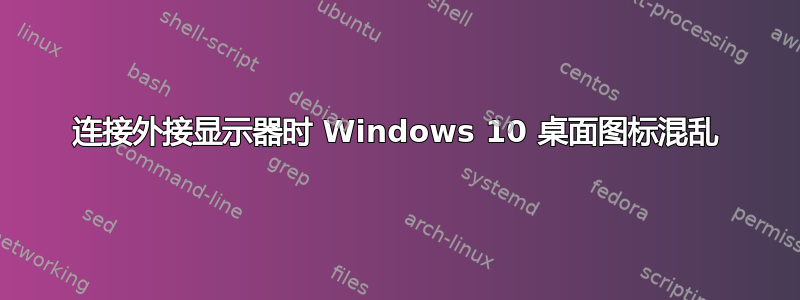
唯一的选择是使用桌面图标布局保存实用程序。在任何操作之前保存位置,或在实用程序中配置自动化并在之后恢复。一个好的选择是https://softwareok.com/?Download=DesktopOK
尝试这个方法:
它对我有用。
祝你好运,A3取消勾选“允许主题更改桌面图标”